Преглед на Dell XPS 13 (9365) 2-в-1 – добрият стар XPS 13, но по-гъвкав

Следвайки тенденцията на 2-в-1, Dell реши да пусне версия на един от най-добрите си преносими компютри в историята – XPS 13. Отличеното с награди устройство превзе технологичния пазар като буря и въпреки “обемистата” си цена беше похвалено от редица рецензенти и технологични сайтове, включително и от нашия. Напълно заслужено, обаче. С всяка малка актуализация XPS 13 се завръщаше по-добър във всяко отношение – по-мощен и с по-голяма издръжливост.
Но какво да кажем за версията “2 в 1”? Е, това на практика е същият XPS 13, но с въртяща се на 360 градуса панта, предлагаща гъвкавост – нещо, което основната версия на XPS 13 няма. И по този начин Dell са направили всичко възможно да жертват възможно най-малко функции, но дали това е достатъчно? Достатъчно ли е, за да се пребори конкуренцията с тази висока цена, докато такива като Lenovo Yoga 900S и ASUS ZenBook Flip UX360 предлагат предимно същите спецификации за част от цената?
Можете да намерите някои от наличните модели тук: http://amzn.to/2xDzPaB
Contents
Пакет за продажба на дребно
Опаковката на дребно е доста стандартна и предлага обичайните ръководства за потребителя, адаптер за променлив ток, захранващ кабел и ноутбука в минималистична черна кутия. В опаковката е включен и удобен адаптер от USB-C към USB-A, тъй като лаптопът има само USB Type-C конектори.
Дизайн и конструкция
Вече бяхме тук повече от веднъж. Мнението ни за XPS 13 2-в-1 не се различава от това за стандартната 13-инчова версия, защото тя има абсолютно същото шаси, като единствената разлика е в дизайна на пантите.
Въпреки че сме изключително доволни от изработката в предишните версии, има някои забележителни недостатъци при използването на същия дизайн за устройство 2 в 1. За да бъдем по-конкретни, имаме предвид скосените ръбове на алуминиевите части на капака и дъното. Когато поставите устройството в режим на палатка например, липсата на гумени или силиконови ръбове ще доведе до по-бързо от обичайното износване на алуминия. Освен това в режим на палатка устройството е по-малко сигурно поради хлъзгавия характер на алуминия.
Останалата част от дизайна и изборът на материали обаче отговарят на премиум цената на устройството. Имаме основа от въглеродни влакна, които леко прозират през прозрачната матова боя отгоре, в комбинация с отлични тъчпад и клавиатура. Има обаче неща, които може да не се харесат на някои потребители. Например, клавиатурата се усеща малко плитка, но кликащата обратна връзка компенсира това. Все още я смятаме за изключителна клавиатура, докато тъчпадът е малко твърд, когато използвате бутоните на мишката. Освен това плъзгащата се повърхност може да ви пречи, когато пръстите ви са леко влажни.
По отношение на преносимостта XPS 13 2-в-1 отива още по-далеч в сравнение със стандартния си аналог. Теглото все още е около 1,2 кг, но страните на лаптопа вече са малко по-тънки – от 8 до 13,7 мм в сравнение с 9-15 мм при нормалния XPS 13. Но наред с дебелината, версията 2 в 1 намалява и броя на конекторите. Отляво имаме един USB-C 3.1 конектор, поддържащ DisplayPort, а отдясно – друг USB-C 3.1 порт, поддържащ Thunderbolt 3 (4 линии PCIe Gen 3). Dell е включила в пакета адаптер от USB-C към USB-A, което е хубаво, но все още сте ограничени само до един USB конектор при зареждане. Устройството може да се зарежда и от двата USB порта, така че ако имате нужда от допълнително свързана периферия, трябва да вземете един от наличните USB-C концентратори. Както и да е, останалите входове/изходи са 3,5-милиметровият аудиожак и четецът на microSD карти.
Не ни разбирайте погрешно, но Dell наистина е положила известни усилия да приложи съществуващия дизайн, за да го приспособи към форм-фактора “2 в 1”. Има някои готини детайли на устройството, когато го използвате в различните режими. Един от тях е гумираното покритие около клавиатурата, което определено помага срещу плъзгане в режим на презентация, докато магнитната щипка държи екрана закрепен на едно място, когато преминавате в режим на пълен таблет. Пантите също се усещат доста стабилни, стегнати и предотвратяват до известна степен ефекта на клатене, когато използвате сензорния екран в стандартен режим на лаптоп.
Възможности за разглобяване, поддръжка и надграждане
В XPS 13 9365 няма много възможности за ъпгрейд, но ако искате да надградите паметта, можете да го направите сами без особени затруднения. Долната част се сваля лесно, след като отстраните всички винтове около дъното и този, който се крие под люка в средата с логото на XPS.
Надстройки за съхранение – 2,5-инчов твърд диск/SSD, M.2 SSD
Очаквано, устройството се доставя само с M.2 SSD диск, поставен под нещо, което изглежда като малка медна пластина. Под нея открихме SSD Toshiba PCIe NVMe с капацитет 256 GB.
| Слот | Единица | Цена за надграждане |
|---|---|---|
| Слот M.2 | 256GB Toshiba THNSN5512GPU7 M.2 PCIe NVMe SSD (2280) | Опции за надграждане |
RAM
Дънната платка се доставя със запоени чипове RAM, така че трябва да решите дали стандартните 8 GB памет DDR4-2400 ще ви стигнат, или в бъдеще ще ви трябват повече, защото надграждането е невъзможно.
Други компоненти
Батерията заема по-голямата част от пространството в шасито и е с капацитет 46Wh.
Охлаждаща система
Тъй като ноутбукът използва пасивно решение за охлаждане, охладителната система се състои само от голям меден радиатор.
Качество на дисплея
Дисплеят на устройството използва Full HD (1920×1080) IPS сензорен екран, а използваният тук панел е Sharp SHP146A (LQ133M1, V6V6D) с 13,3-инчов диагонал. Това означава, че плътността на пикселите е 166 ppi, а стъпката на пикселите е 0,153 x 0,153 мм. Екранът може да се счита за “Retina”, когато се гледа от разстояние, равно или по-голямо от 53 см.
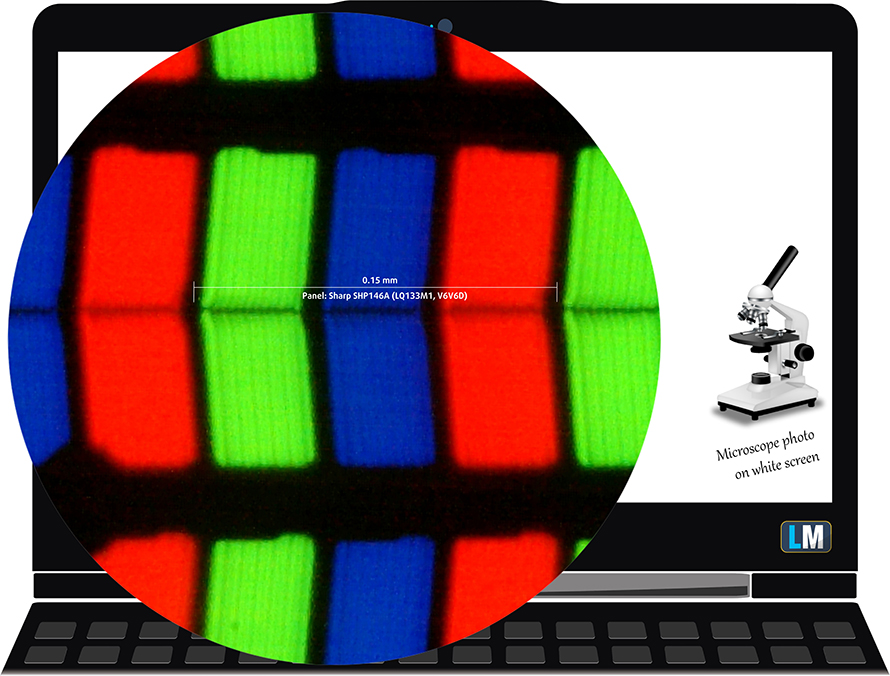
IPS панелът осигурява отлични ъгли на видимост.

Изглежда, че дисплеят има някакъв вид адаптивен контрол на яркостта на съдържанието (CABC), който не може да бъде изключен, така че е възможно някои от резултатите от тестовете да са малко неверни, но като цяло стойностите би трябвало да са добри.
Максималната яркост, която успяхме да регистрираме, е изключително висока – 439 cd/m2 в центъра на екрана и 392 cd/m2 като средна стойност по цялата повърхност с 16% отклонение. Тази яркост е сравнима с някои смартфони, което е отличен резултат. Така или иначе, цветовата температура на белия екран при максимална яркост е близка до оптималната – 6880К и остава същата, докато вървим по скалата на сивото. Можете да видите как се променят стойностите, когато настроим дисплея на 32% яркост (140 cd/m2).
Максималното цветово отклонение dE2000 е 3,9, което е само на границата на приемливото, защото стойности над 4,0 обикновено са нежелателни, особено когато става дума за работа с чувствителни цветове. Контрастното съотношение е отлично – 1200:1 (1050:1 след калибриране).
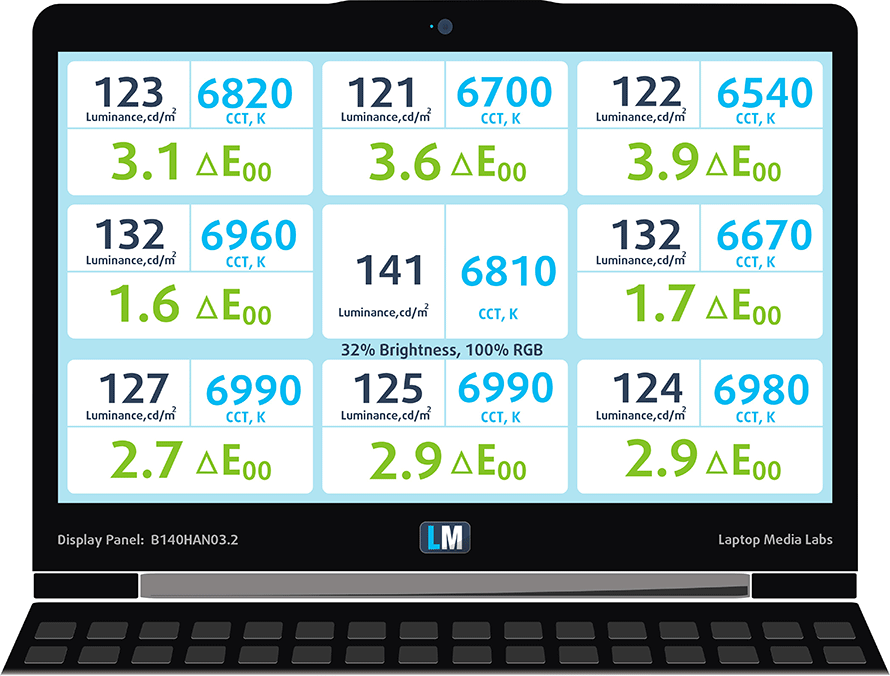
Възпроизвеждане на цветовете
За да сме сигурни, че сме на една и съща страница, бихме искали да ви представим малко цветовата гама sRGB и Adobe RGB. Като начало има унифицирана диаграма на цветността CIE 1976, която представя видимия спектър на цветовете от човешкото око, което ви дава по-добра представа за покритието на цветовата гама и точността на цветовете.
Вътре в черния триъгълник ще видите стандартната цветова гама (sRGB), която се използва от милиони хора в HDTV и в интернет. Що се отнася до Adobe RGB, тя се използва в професионалните фотоапарати, монитори и т.н. за печат. По принцип цветовете вътре в черния триъгълник се използват от всички и това е съществената част от качеството на цветовете и точността на цветовете на един масов преносим компютър.
Все пак сме включили и други цветови пространства като известния стандарт DCI-P3, използван от филмовите студия, както и цифровия UHD стандарт Rec.2020. Rec.2020 обаче все още е нещо от бъдещето и за днешните дисплеи е трудно да го покрият добре. Включили сме и т.нар. гама на Майкъл Пойнтер, или гамата на Пойнтер, която представя цветовете, които естествено се срещат около нас всеки ден.
Дисплеят покрива 92% от цветовата гама sRGB, което го прави подходящ и за мултимедия.
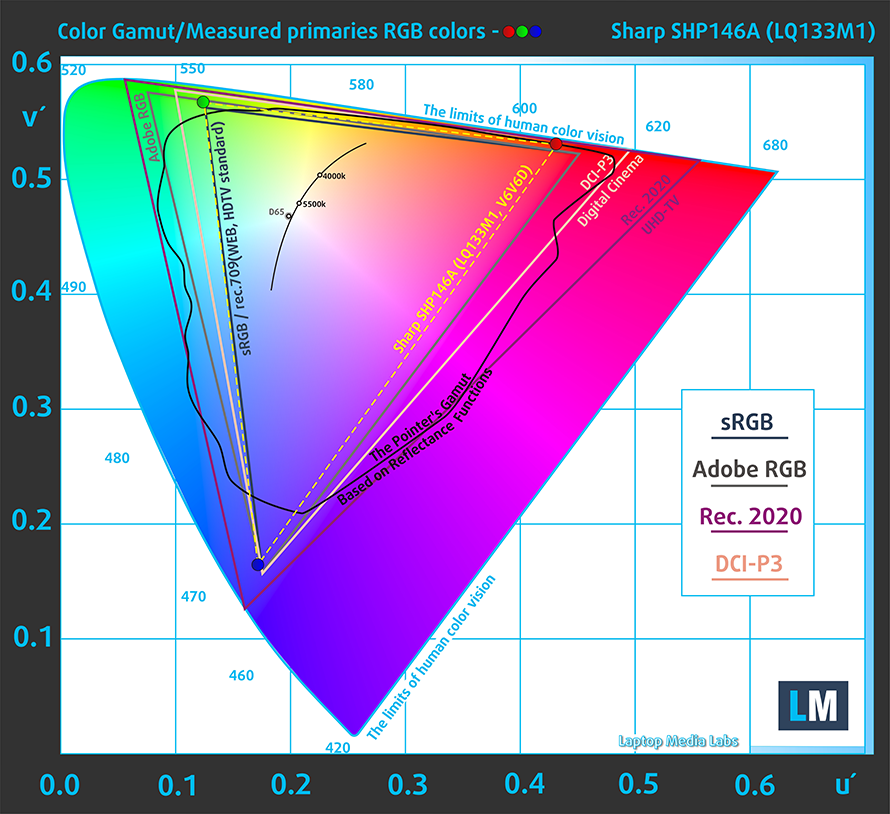
По-долу ще видите практически същото изображение, но с цветните кръгове, представляващи референтните цветове, а белите кръгове са резултатът. Можете да видите основните и допълнителните цветове с 25%, 50%, 75% и 100% наситеност в рамките на sRGB гамата преди и след калибрирането.
Профилът “Дизайн и игри” е създаден при яркост 140 cd/m2, бяла точка D65 (6500К) и оптимална гама в режим sRGB.
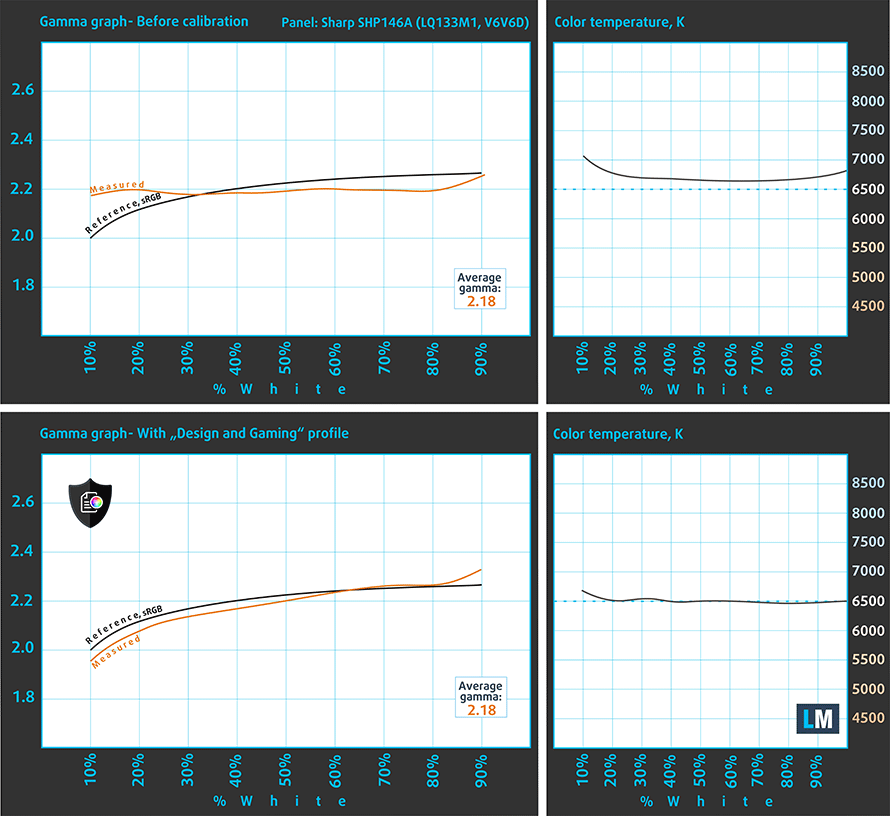
Тествахме точността на дисплея с 24 често използвани цвята като светла и тъмна човешка кожа, синьо небе, зелена трева, оранжево и др. Можете да проверите резултатите в заводско състояние, а също и с профил “Дизайн и игри”.
Следващата фигура показва колко добре дисплеят е в състояние да възпроизведе наистина тъмните части на изображението, което е от съществено значение при гледане на филми или игра на игри при слаба околна светлина.
Лявата страна на изображението представя дисплея със стандартни настройки, а дясната е с активиран профил “Гейминг и уеб дизайн”. По хоризонталната ос ще откриете скалата на сивото, а по вертикалната ос – яркостта на дисплея. На двете графики по-долу можете лесно да проверите сами как дисплеят ви се справя с най-тъмните нюанси, но имайте предвид, че това зависи и от настройките на текущия ви дисплей, калибрирането, ъгъла на гледане и условията на околната светлина.
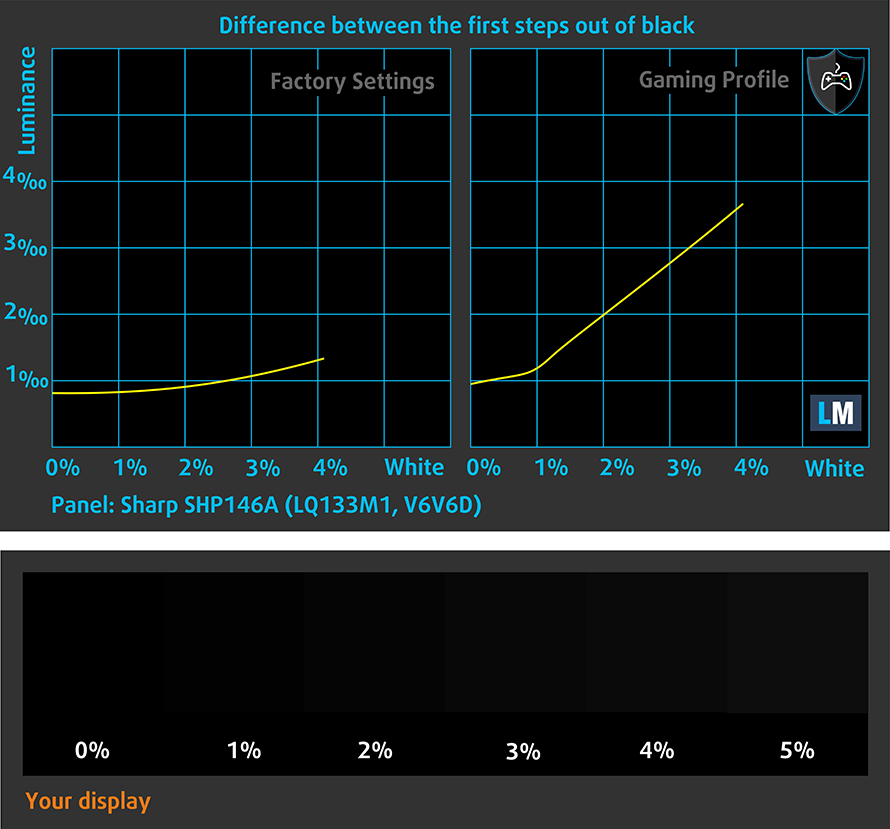
Време за реакция
Тестваме времето за реакция на пикселите с обичайния метод “черно към бяло” и “бяло към черно” от 10% до 90% и обратно.
Записахме време на падане + време на нарастване = 23 ms.

ШИМ (трептене на екрана)
Широчинно-импулсната модулация (ШИМ) е лесен начин за управление на яркостта на монитора. Когато намалявате яркостта, интензитетът на светлината на подсветката не се намалява, а се изключва и включва от електрониката с неразличима за човешкото око честота. При тези светлинни импулси съотношението светлина/неосветеност на времето се променя, докато яркостта остава непроменена, което е вредно за очите ви. Можете да прочетете повече за това в нашата специална статия за ШИМ.
Нашето оборудване регистрира ШИМ под 120 cd/m2 (28% яркост), така че докато държите плъзгача над това ниво, не би трябвало да усещате умора на очите. Но ако слезете под 120 cd/m2, ще се появят агресивни светлинни пулсации с честота 1 kHz.
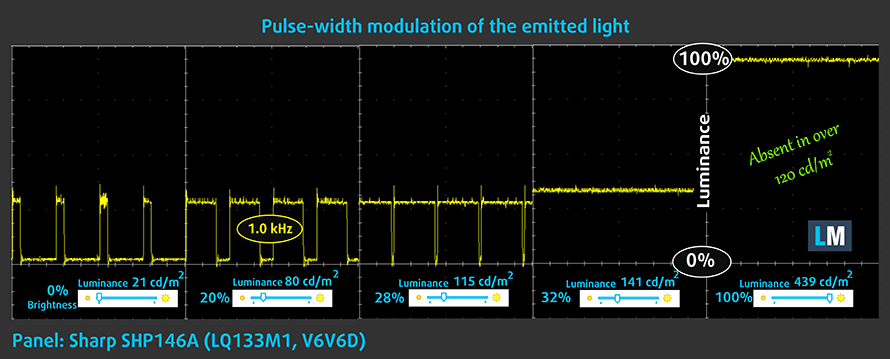
Емисии на синя светлина
Инсталирането на нашия профил Health-Guard не само елиминира ШИМ, но и намалява вредните емисии на синя светлина, като същевременно запазва цветовете на екрана възприемани точно. Ако не сте запознати със Синята светлина, TL;DR версията е – емисии, които влияят отрицателно на очите, кожата и цялото ви тяло. Можете да намерите повече информация за това в нашата специална статия за Синята светлина.
Можете да видите нивата на излъчваната синя светлина на графиката на спектралното разпределение на мощността (SPD).
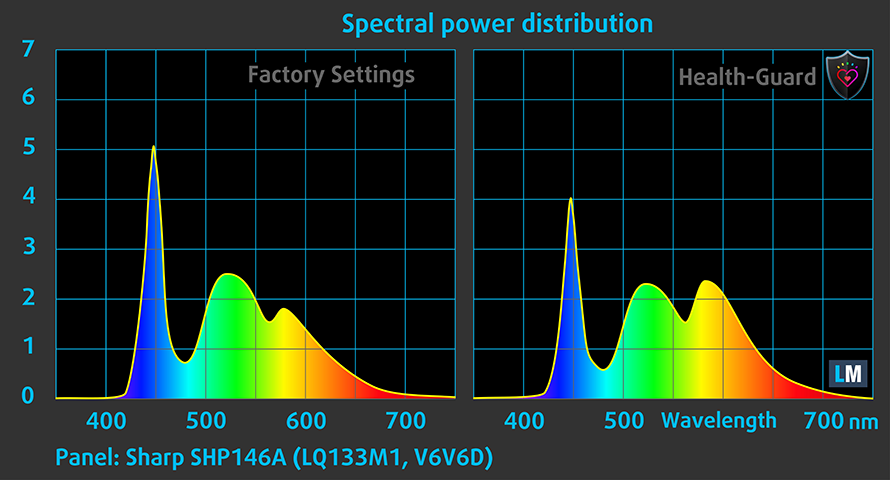
Заключение
Качеството на дисплея е отлично и е подходящо за работа, сърфиране в интернет и мултимедия. Той предлага широк диапазон на покритие на sRGB, наистина високо контрастно съотношение и изключително висока яркост. Последното ще осигури отлична работна среда на открито. Имайте предвид обаче, че под 120 cd/m2 (28%) яркост има ШИМ, така че силно препоръчваме да не слизате под тази граница, тъй като агресивните (1 kHz) пулсации ще засегнат дори потребители, които нямат чувствителни очи. Също така, ако търсите точно възпроизвеждане на цветовете, този конкретен панел не се отличава в този отдел, но нашите персонализирани профили довеждат dE2000 до 1,1 или с други думи, изключително точно възпроизвеждане на цветовете.
Купете нашите профили за дисплеи
Тъй като нашите профили са пригодени за всеки отделен модел дисплей, тази статия и съответният пакет профили са предназначени за конфигурациите Dell XPS 13 2 в 1 (9365) с 13,3″ Sharp SHP146A (LQ133M1, V6V6D ) (FHD, 1920 × 1080) IPS екран, а лаптопът може да бъде намерен в Amazon: http://amzn.to/2xyjYbC
*Ако имате проблеми с изтеглянето на закупения файл, опитайте да използвате друг браузър, за да отворите връзката, която ще получите по електронната поща. Ако целта за изтегляне е .php файл вместо архив, променете разширението на файла на .zip или се свържете с нас на [email protected].
Повече информация за профилите можете да прочетете ТУК.
В допълнение към ефективните ни и предпазващи здравето профили, купувайки продуктите на LaptopMedia подкрепяте разработките в лабораторията ни, където тестваме устройствата, за да пишем възможно най-обективните ревюта.

Офис работа
Профилът за Офис работа следва да бъде използван от потребители, които често работят с таблици и текстове. Той цели да предостави максимално добра видимост и ясна картина, задържайки права гама кривата (2.20), нативна цветова температура и персептуално точни цветове.

Дизайн и Гейминг
Този профил е предназначен за дизайнери, които работят професионално с цветове, както и за гейминг и филми. "Дизайн и Гейминг" прави екраните максимално точни, възможно по-близки до sRGB IEC61966-2-1 стандартът за Web и HDTV, при бяла точка D65.

Защита на Здравето
Защита на Здравето елиминира вредната Широчинно-импулсна модулация (ШИМ) и намалява негативната Синя светлина, която натоварва очите и тялото. Тъй като е създаден специално за всеки отделен панел, профилът успява да направи цветовете персептуално точни. Защита на Здравето симулира хартия, така че натоварването на очите е много намалено.
Вземете всички 3 профила с 33% отстъпка
Звук
Качеството на звука е добро, има достатъчно яснота в ниските, средните и високите честоти.
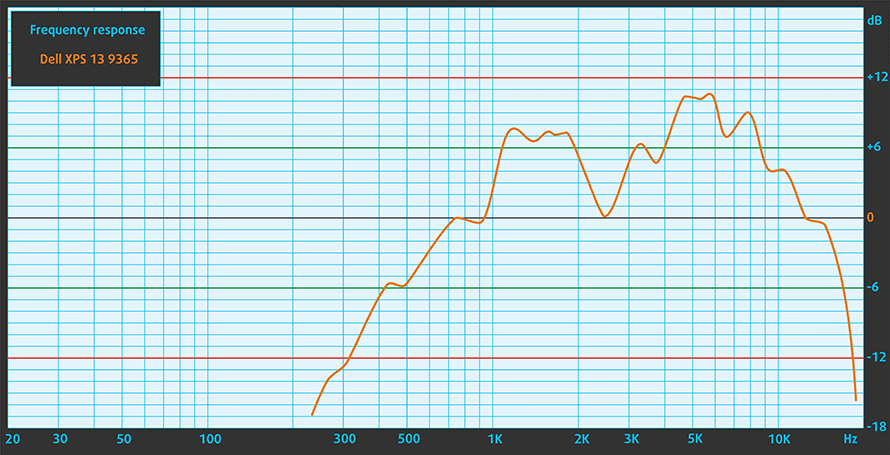
Спецификации
Настоящата спецификация е за този конкретен модел и конфигурациите могат да се различават в зависимост от вашия регион
| Процесор | Intel Core i7-7Y75 (2-ядрен, 1,30 – 3,60 GHz, 4MB кеш) |
|---|---|
| ОПЕРАТИВНА ПАМЕТ | 8GB (1x 8192MB) – LPDDR3, 1866MHz |
| Графична карта | Intel HD Graphics 615 (вграден графичен процесор) |
| HDD/SSD | 256GB M.2 SSD (PCIe NVMe, 2280) |
| Дисплей | 13,3-инчов – FHD (1920×1080) / QHD+ (3200×1800) IPS сензорен, гланцов |
| Оптично устройство | – |
| Свързване | Wi-Fi 802.11 ac, Bluetooth 4.2 |
| Други характеристики |
|
| Батерия | 46 Wh, 4-клетъчна батерия |
| Дебелина | 8-13,7 мм (0,32-0,54″) |
| Тегло | 1,24 kg (2,73 lbs) |
Софтуер
Лаптопът се доставя с предварително инсталиран Windows 10 (64-битов) и ние го използвахме за нашия преглед. Въпреки това, ако искате да се отървете от целия bloatware и да извършите чиста инсталация на операционната система, ви предлагаме да изтеглите всички най-нови драйвери от официалния уебсайт на Dell.
Батерия
Това е много интересна тема, защото издръжливостта на XPS 13 2-в-1 силно зависи от конфигурацията на дисплея. Ако изберете версията с Full HD, можете да очаквате чудесна производителност на батерията, но ако се спрете на варианта с QHD+, който тествахме, можете да видите, че изключително ниският TDP от 4,5 W на процесора Core i7-7Y75 няма да може да компенсира. В най-добрия случай ще получите среден до субоптимален живот на батерията, а като се има предвид цената на XPS 13 2-в-1, това е по-скоро неприемливо. Разочаровани сме и от толкова голямото понижение от 60Wh батерия на стандартния модел до 46Wh на тази версия, когато размерите на шасито не са се променили толкова много. Може би това е просто един от компромисите, които Dell е трябвало да направи при варианта “2 в 1”.
Както и да е, всички тестове бяха извършени при същите настройки, както винаги – включен Wi-Fi, яркост на екрана, настроена на 120 cd/m2, и включена функция за пестене на батерията на Windows.
Сърфиране в уеб
За да симулираме реални условия, използвахме наш собствен скрипт за автоматично сърфиране в уеб чрез над 70 уебсайта.
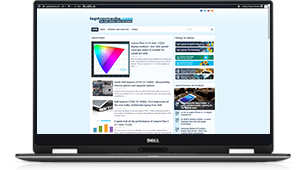
Подходяща издръжливост на батерията – 350 минути(5 часа и 50 минути).
Възпроизвеждане на видео
За всеки подобен тест използваме едно и също видео в HD формат.

Почти същият резултат при теста за възпроизвеждане на видео – 347 минути(5 часа и 47 минути).
Гейминг
Наскоро започнахме да използваме вградения бенчмарк на F1 2015 в цикъл, за да симулираме реални игри.

Разбира се, лаптопът не е създаден за игри, но е добре да знаем, че може да работи повече от два часа при голямо натоварване – 132 минути(2 часа и 12 минути).
Процесор – Intel Core i7-7Y75
Core i7-7Y75 е двуядрен SoC от фамилията Kaby Lake-Y, произведен на 14nm възел. Той е предназначен за ултратънки конвертируеми устройства, преносими компютри. Чипът е пряк наследник на Core m7-6Y75 от поколението Skylake и Intel твърди, че подобрената т.нар. 14nm+ архитектура доближава Core i7-7Y75 до основната линия Core i7, така че затова компанията го преименува.
Въпреки това повечето от спецификациите остават същите с леко повишение на тактовите честоти и вече разполага с по-новия iGPU Intel HD Graphics 615. Двуядреният процесор е с тактова честота от 1,3 до 3,6 GHz и благодарение на технологията Hyper-Threading чипът работи с четири вместо с две нишки, което значително увеличава многоядрената производителност. SoC разполага и с двуканален контролер на паметта DDR3L/LPDDR3.
Що се отнася до iGPU, той се състои от 24 EU (Execution Units) и работи на тактове между 300 и 1050 MHz, като използва наличната памет. Той поддържа и нативно хардуерно декодиране като H.265/HEVC с 10-битова дълбочина на цвета и кодека VP9 на Google, използван за YouTube. Целият SoC е с номинална мощност 4,5 W, включително графичния процесор и контролера на паметта, но може да бъде регулиран от OEM производителя. Поради изключително ниския TDP чипът обикновено се изпълнява с решение за пасивно охлаждане.
Резултатите са от Cinebench 20 CPU тест (по-високите са по-добри)
Резултатите са от Photoshop теста ни (по-ниските са по-добри)
Резултатите са от Fritz chess бенчмарка (по-високите са по-добри)
Фриц
Fritz е шахматен бенчмарк, който тества изчислителните възможности на процесора с различни шахматни ходове. Процесорът Intel Core i7-7Y75 постигна резултат от 4,311 милиона хода в секунда. За сравнение, един от най-мощните шахматни компютри, Deep(er) Blue, успява да изстиска 200 милиона хода в секунда. През 1997 г. Deep(er) Blue дори победи известния Гари Каспаров с 3,5 на 2,5.
Графичен процесор – Intel HD Graphics 615
 Intel HD Graphics 615 е интегриран графичен модул от нисък клас, който се намира в процесорите Kaby Lake от серията Y. Той включва 24 EU (Execution Units) като всички GT2 устройства и може да бъде тактован на до 1050 MHz, докато базовата честота е 300 MHz. С тези спецификации чипът е интегриран в процесори KBL-Y с номинална TDP от 4,5 W, включително контролера на паметта.
Intel HD Graphics 615 е интегриран графичен модул от нисък клас, който се намира в процесорите Kaby Lake от серията Y. Той включва 24 EU (Execution Units) като всички GT2 устройства и може да бъде тактован на до 1050 MHz, докато базовата честота е 300 MHz. С тези спецификации чипът е интегриран в процесори KBL-Y с номинална TDP от 4,5 W, включително контролера на паметта.
Тъй като iGPU използва същата архитектура като преди, най-забележимата характеристика ще бъде пълното хардуерно ускорение на кодеците H.265/HEVC Main10 и VP9 на Google. С това Intel цели да подобри цялостната енергийна ефективност и производителност на iGPU.
Можете да прегледате нашата класация на най-добрите графични процесори: http://laptopmedia.com/top-laptop-graphics-ranking/
Тук ще намерите друга полезна информация и всеки тестван от нас ноутбук с този графичен процесор: http://laptopmedia.com/video-card/intel-hd-graphics-615/
Резултатите са от 3DMark: Fire Strike (Graphics) бенчмарка (по-високите са по-добри)
Резултатите са от Unigine Superposition бенчмарка (по-високите са по-добри)
Температури
Очевидно е, че XPS 13 9365 не е създаден за дълги часове на тежки натоварвания и стрес тестовете, които извършваме, не отразяват реалната употреба, но все пак това е най-добрият начин да видите как се използва процесорът.
Започнахме с обикновен стрес тест на процесора за около час. За известно време Core i7-7Y75 работеше на честота около 2,8 – 3,0 GHz, но след това бавно се понижи до 1,7 GHz. Все пак той не се доближи до границата от 3,6 GHz при Turbo Boost.
Стартирането на стрес теста на iGPU доведе до дроселиране на процесора, както обикновено, защото по този начин изчислителните ядра дават на iGPU достатъчно пространство за работа.
Вътрешните температури не доведоха до прегряване около интериора, но с удоволствие бихме разменили още няколко градуса за по-високи тактове на процесора.
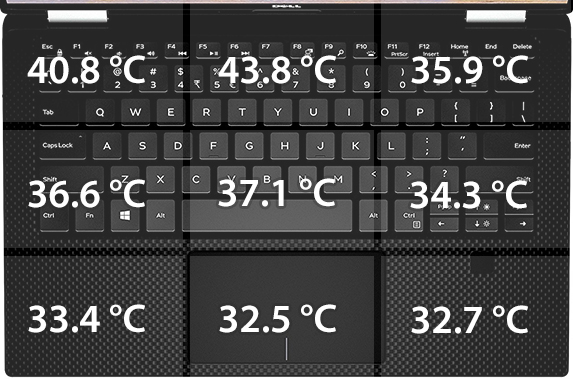
Присъда
В крайна сметка Dell успя да пренесе всички готини характеристики за добрия стар XPS 13 с по-малко компромиси, отколкото очаквахме. Качеството на изработката е превъзходно – усещането е за стегнатост, лекота, тънкост и премиум качество. Входните устройства са удобни за използване и определено ще свършат работа в движение, но сме разочаровани да видим само два USB-C конектора, единият от които най-вероятно ще се използва за зареждане. Поне единият от тях поддържа стандарта Thunderbolt 3 и дава много възможности за разширяване на входовете/изходите с малко помощ от донгъл.
Що се отнася до качеството на дисплея, то е безупречно, както обикновено – широко sRGB покритие, изключително висока максимална яркост и високо контрастно съотношение. Точността на цветовете би могла да бъде по-добра, но нашите профили се грижат за това. Единственото нещо, за което трябва да сте наясно, е наличието на ШИМ под 120 cd/m2, въпреки че нашият профил Health-Guard се грижи за трептенето на екрана. И, разбира се, ако сте избрали версията QHD+, със сигурност ще имате кратък живот на батерията.
За съжаление обаче, ако търсите добра многоядрена производителност, XPS 13 9365 няма да е най-подходящият за вас, защото не използва пълния потенциал на Core i7-7Y75. Тя е добра, но не е достатъчна.
Ако се интересувате от алтернативи на сходна цена, препоръчваме Dell Latitude 13 7370 или значително по-мощния HP Spectre x360 13. Други по-достъпни варианти включват Lenovo Yoga 900S и ASUS ZenBook Flip UX360.
Можете да намерите някои от наличните модели тук: http://amzn.to/2xDzPaB
Pros
- Отлично качество на изработката
- Тънко, леко, преносимо шаси
- Добри входни устройства
- Страхотен IPS екран с изключително висока яркост
- Вероятно добър живот на батерията във версията FHD
Cons
- Системата не може да използва пълната производителност на SoC
- Агресивна (1 kHz) ШИМ до 120 cd/m2 (нашият профил Health-Guard се грижи за това)
- Версията QHD+ има по-лош живот на батерията
- Доста ограничени входове/изходи












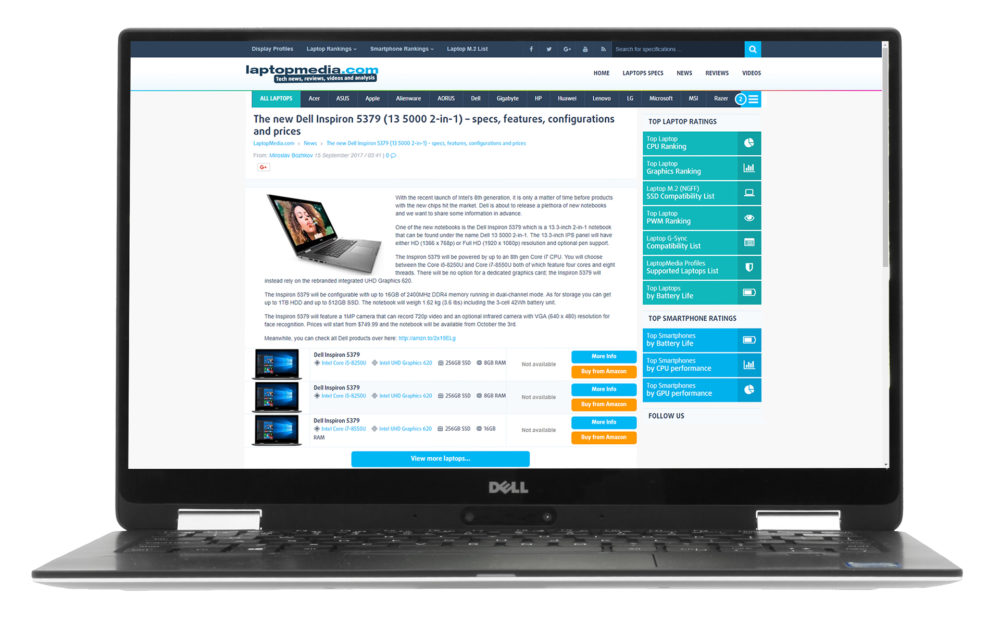








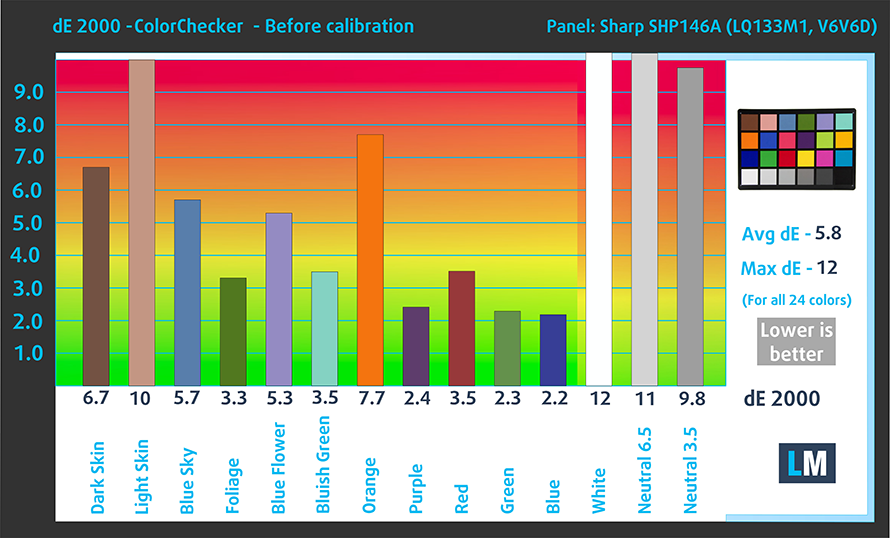








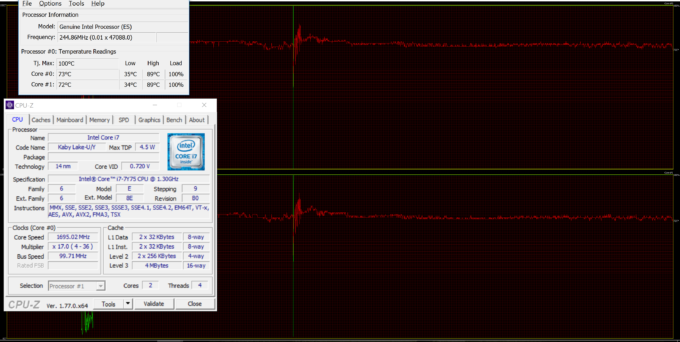
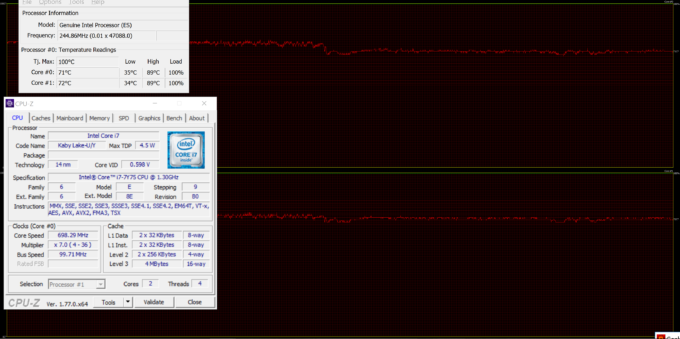








In XPS 13 9365,QHD +(3200×1800)is using sharp 146B(LQ133Z1)? it tested without PWM in Notebookcheck,please verify.